Просмотр данных Переносных Газоанализаторов (СПГТ)
Содержание
Просмотр данных Переносных Газоанализаторов (СПГТ)#
Утилита wgaView.exe предназначена для просмотра БД переносных газоанализаторов системы СПГТ в табличной и графической форме.
Основное окно программы#
Все функции программы доступны из основного окна.
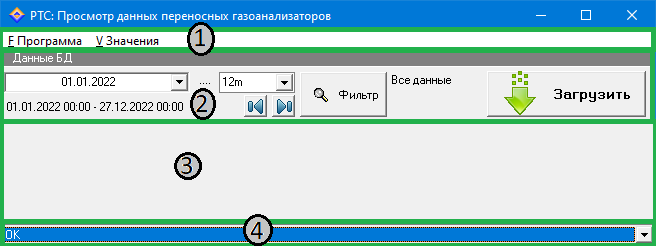
Основное оно при старте программы#
Основное окно состоит из 4-х основных зон:
Основное поле просмотра, после выбора данных и успешной загрузки, будет содержать загруженные данные.
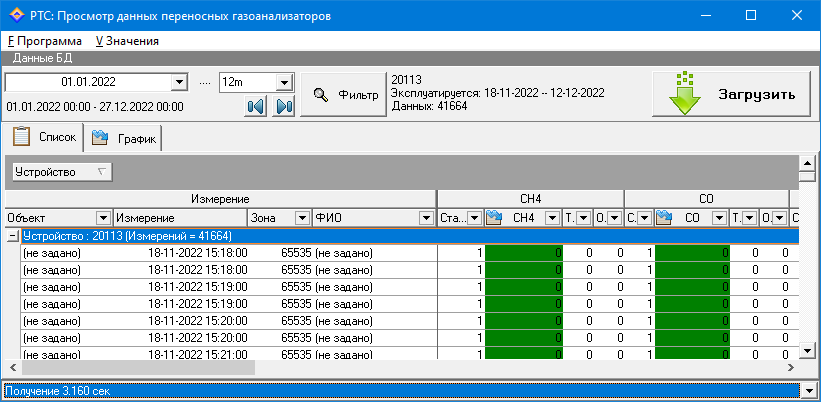
Основное оно с загруженными данными#
Журнал работы программы#
Журнал работы программы состоит из выпадающего списка в котором сохраняется информация об основных этапах работы программы.
Основное меню#

Меню Программа

Настройки
Вызывает диалог настроек программы.
Сохранить настройки
При выборе сохраняет текущие настройки программы в файл конфигурации. Сохраненные настройки будут автоматически загружены при следующем запуске программы.
Окно сообщений
Отображает стандартное для ПО IngortechSCADA Окно сообщений.
О программе
Отображает стандартное для ПО IngortechSCADA Окно: О программе.
Завершение программы
При выборе завершает программу.
Меню Значения – График
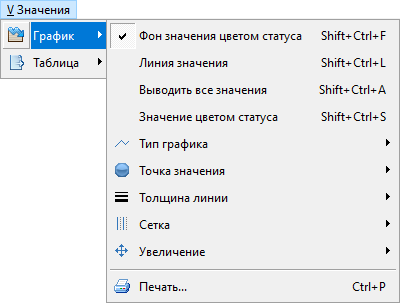
В этом меню собраны стандартные настройки для отображения графика значений.
Назначение элементов этого меню описано в разделе «Графики значений».
Представление данных в графической форме описано в разделе График значений СПГТ.
Дополнительно, в этом меню находится пункт «Печать», при выборе которого будет отображено окно предварительного просмотра графика.
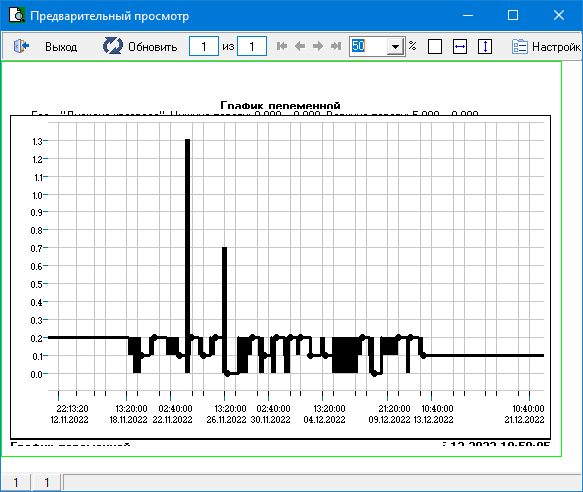
В этом окне можно настроить параметры печати, выбрать принтер и распечатать отображаемый график.
Предупреждение
График будет распечатан с учетом текущих выбранных настроек отображения графика.
Будет напечатана именно та область, которая отображается на экране.
Печать осуществляется с учетом выбранного способа отображения, типа графика и установленных толщин линий.
Меню Значения – Таблица

В этом меню собраны настройки для отображения значений в табличной форме.
Таблица значений описана в разделе Таблица значений.
Предупреждение
Доступность пунктов в этом меню определяется тем, получены данные или нет. Некоторые пункты меню доступны только в том случае, если данные загружены из БД.
Настроить колонки
При выборе этого пункта поверх основного окна программы появится дополнительное окно «Настроить».
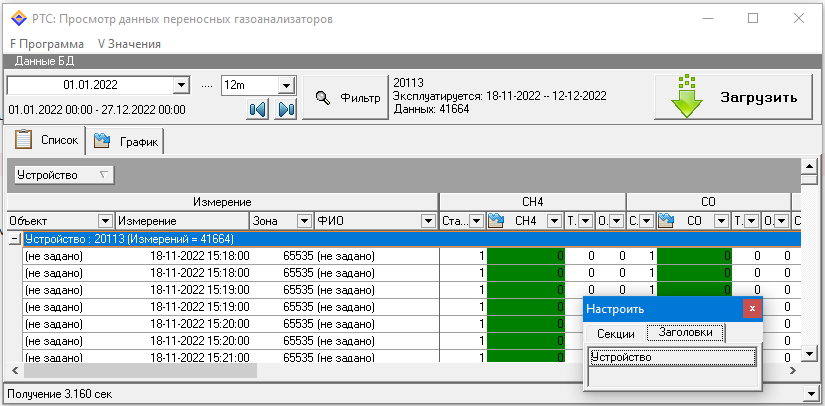
В этом режиме можно перетаскивать колонки и их группы, для создания необходимого способа отображения информации.
Разрешить фильтрацию
Если выбрано, то в заголовках колонок таблицы будут отображаться специальные иконки, при выборе которых можно производить фильтрацию отображаемых данных.

Связи
В этом меню находятся функции для настройки связи идентификатора измерителя с пользовательским идентификатором (например, фамилией пользователя) и функции сохранения и загрузки списка связей.
Сохранить данные в файл
При выборе этого пункта будет отображен стандартный диалог сохранения файла, в котором можно указать путь и имя для сохранения данных текущей таблицы.
После успешного сохранения данных в виде HTML будет отображен вопрос об открытии созданного файла и, после подтверждения, сохраненные данные будут открыты с помощью установленной в системе программы просмотра данных формата HTML.
При сохранении, в файл будут записаны все данные загруженные в текущую таблицу в той форме и с тем набором колонок, в какой они отображаются на экране.
Область выбора данных#
В области выбора данных можно выбрать дату начала интервала запроса значений измерителей, длительность запрашиваемого интервала и установить фильтр для запроса.

Дата начала и период запроса
Дата устанавливается с помощью стандартного элемента в виде календаря.
Период запроса указывается вручную, в виде числа или с помощью выбора из выпадающего списка, содержащего типовые интервалы.
При указании интервала можно использовать специальные символы, которые будут обозначать единицы измерения для длительности интервала.
Специальный символ - это одна буква латинского или русского алфавита, которая может быть указана сразу после числа длительности интервала.
Если специальный символ не указан, то будет выбрана единица измерения «ЧАС».
Для указания единиц измерения можно использовать следующие символы:
h, H, ч, Ч |
Часы |
d, D, д, Д |
Дни |
m, M, м, М |
Месяцы |
Примеры указания интервала
- 12
Единицы не указаны, значит используются единицы «ЧАСЫ». Итоговое значение: 12 часов.
- 1м
Указана единица измерения «МЕСЯЦ». Итоговое значение: один месяц.
- 10D
Указана единица измерения «ДЕНЬ». Итоговое значение: 10 дней.
После изменения начала или длительности интервала в нижней части области выбора будет отображено итоговое значение диапазона времени, которое будет использоваться для получения данных из БД.
Отображаемый диапазон можно использовать для проверки правильности выбора начала или длительности интервала.
Фильтр
Кнопка фильтра позволяет выбрать измеритель, данные которого необходимо загрузить.
При выборе кнопки Фильтр будет отображен диалог связей измерителей из которого можно выбрать один элемент для получения данных.
Справа от кнопки выбора фильтра отображается данные для выбранного измерителя, в которых можно увидеть:
- Идентификатор
Серийный номер выбранного измерителя.
- Эксплуатация
Интервал в течении которого данные для этого измерителя сохранены в БД.
- Количество
Общее количество данных для выбранного измерителя в БД.
Предупреждение
Если в области фильтра измеритель не выбран, то в области данных фильтра отображается текст «Все данные» и при загрузке, будут загружены данные всех измерителей для выбранного диапазона времени.
Загрузить
При выборе этой кнопки будут произведены следующие действия:
Текущие загруженные данные будут удалены.
Будет установлено соединение с указанной в настройках программы БД измерителей.
В БД измерителей будет послан запрос на получение данных с учетом выбранного фильтра.
После успешного получения данных ни будут отображены в виде таблицы.
Предупреждение
В случае, если при выборе данных из таблицы окажется, что значений слишком много программе может не хватить памяти для отображения такого количества данных. В этом случае будет выдано сообщение о недостатке ресурсов. Это говорит о том, что для работы программы необходимо уменьшить интервал запроса или использовать фильтр для отдельного измерителя.
Основное поле просмотра#
После успешной загрузки данных на основном поле программы отобразится элемент с загруженными данными.
Данные отображаются на двух независимых закладках:
Список.
График.
На закладке Список отображаются все загруженные данные в виде таблицы.
На закладке График отображается график для выбранной в таблице контролируемой величины выбранного измерителя.
Таблица значений#
Таблица значений содержит список всех загруженных из БД значений в табличной форме.
Структура таблицы
Каждая строка таблицы содержит данные об одной записи измерения. Измерители, применяемые в системе СПГТ сохраняют в одной записи данные о значениях всех контролируемых параметрах и их состояниях одновременно, таким образом в одной строке отображаются следующие данные:
Общие данные
- Устройство
Идентификатор (серийный номер) измерителя.
- Объект/ФИО
Данные связи идентификатора измерителя с пользовательским идентификатором, как они заданы в диалоге Редактор связей.
- Измерение
Дата и время сохранения данных в БД измерителей.
- Зона
Номер контролируемой зоны для которой было произведено измерение.
Измерения
В остальных колонках таблицы отображаются данные измерений для всех контролируемых параметров.
В настоящее время поддерживаются следующие контролируемые параметры:
СН4 – Метан
СО – Оксид углерода
О2 – Кислород
H2S – Сероводород
CO2 – Диоксид углерода
Температура
Давление
Предупреждение
Для корректной работы программы данные обо всех контролируемых параметрах должны быть сохранены в БД СПГТ.
В случае, если БД содержит другие, неизвестные контролируемые параметры - они будут проигнорированы при загрузке.
В случае, если в БД не содержится данных для поддерживаемых контролируемых параметров, при запросе данных из БД будет выдана ошибка и использование программы будет невозможно.
Все данные отображаются в едином виде и содержат одинаковый набор информации для каждого контролируемого параметра.
Статус
Состояние измерителя в момент измерения.
Назначение этого параметра описано в документации системы СПГТ.
При отображении элементов таблицы, если в этом поле окажется значение равное нулю, фон столбца значения для этого контролируемого параметра будет отображен серым цветом.
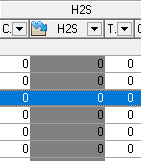
Контролируемый параметр
Значение измерения для соответствующего контролируемого параметра.
Тревога
Состояние тревоги в момент измерения.
Назначение этого параметра описано в документации системы СПГТ.
При отображении элементов таблицы, если в этом поле окажется значение отличное от нуля, фон столбца значения для этого контролируемого параметра будет отображен красным цветом.
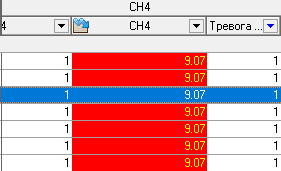
Ошибка
Состояние ошибки измерителя в момент измерения.
Назначение этого параметра описано в документации системы СПГТ.
Функции таблицы
Таблица поддерживает следующие функции:
Группировка строк
Для использования группировки необходимо перетащить в область групп заголовок колонки по которой необходимо осуществить группировку.


К примеру, если в эту область перетащить колонку «Устройство», то строки в таблице будут сгруппированы по номеру устройства. После группировки можно будет использовать сжатие и расширение всех данных для каждого устройства.
Режим группировки сохраняется при выходе из программы и перезагрузке данных.
При следующем запуске программы колонки выбранные для группировки будут автоматически установлены в область групп.
Фильтрация значений
В случае, если в основном меню программы, в настройках таблицы разрешена фильтрация, в заголовках колонок будет отображаться иконка для применения фильтра.
При выборе иконки фильтра, из выпадающего диалога, можно выбрать значения для выбранной колонки, которые будут включены для отображения.
Если для какой либо колонки установлена фильтрация, то в таблице будут отображаться только те строки, значения которых в этой колонке совпадает с выбранными фильтрами, а остальные строки таблицы будут скрыты.
Отображение значений в графической форме
В колонках соответствующих измерениям контролируемых параметров отображаются специальные иконки
 для переключения в режим графика.
для переключения в режим графика.При нажатии на заголовке такой колонки данные этого контролируемого параметра, для текущего выбранного измерителя, будут переданы в область отображения графика.
График значений#
График, расположенный на закладке График основного поля программы содержит данные для одного контролируемого параметра одного измерителя.
Данные отображаемые на графике передаются из области Таблицы значений с помощью выбора колонки значения контролируемого параметра. Для выбора необходимо нажать на колонку значения контролируемого параметра с соответствующей иконкой ![]() в заголовке.
в заголовке.
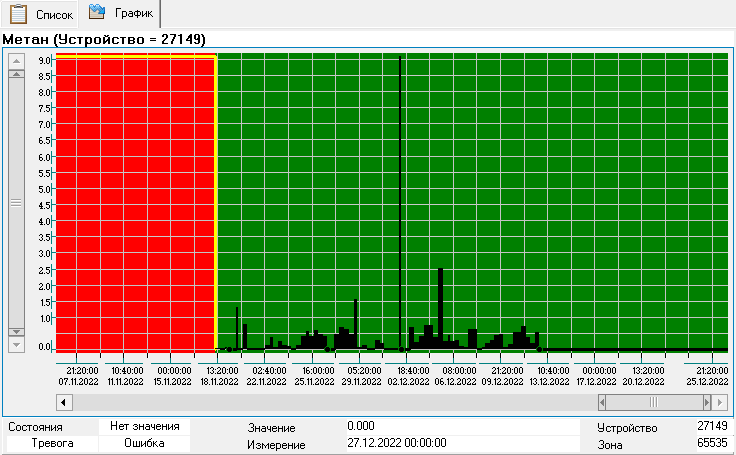
Значения на графике отображаются цветами соответствующими статусу и тревоги измерения. Значения имеющие установленное состояние тревоги, будут отображаться на красном фоне.
Параметры отображения значений на графиках задаются в меню основного меню программы.
Предупреждение
При передаче значений из области таблицы в область графика используются все примененные в таблице фильтры.
К примеру, если в области таблицы для выбранного контролируемого параметра был установлен фильтр для отображения только строк, содержащих тревоги (значения 1 – единица), то на графике будут отображены только значения в состоянии тревоги, а все остальные значения будут пропущены.
В заголовке графика отображается контролируемый параметр и идентификатор устройства, для которых были получены значения.
В нижней части области графика отображаются параметры для каждой точки графика. Эти параметры заполняются при наведении мышью на точку измерения на графике.
График значений не зависит от таблицы загруженных значений. После добавления в него данных, можно переключиться на таблицу, изменять ее настройки или фильтрацию. Изменения в таблице значений после добавления данных на график никак не отразится на его содержимом. Для того чтобы обновить данные на график необходимо заново передать данные из таблицы, выбрав колонку значения.
Диалог настройки#

Основной диалог настройки программы содержит:
Настройки программы (Подтверждения, Параметры).
Настройки для связи в БД СПГТ (База данных анализаторов).
Настройки отображения значений (График).
Подтверждения
Набор настроек, определяющих будет ли выдано запрос для подтверждения при выполнении соответствующей операции.
Параметры
Параметры работы программы.
База данных
Параметры доступа в БД анализаторов системы СПГТ.
Система СПГТ хранит данные в БД Firebird.
Способ доступа к БД этого формата описан в разделе Использование Firebird SQL.
Для доступа к БД СПГТ необходимо указать имя алиата базы и параметры учетной записи с правами для чтения данных из таблицы WGADATA.
График
Параметры отображения графика.
Менять толщину линии при печати
Если установлено, то при выводе графика на печать будет использоваться специальное значение толщины линии указанное в пункте Толщина линии графика при печати не зависящее от выбранного в настройках отображения графика в основном меню программы.
Выводить линии порогов
Если установлено, то при отображении графика в графической области и при печати будут отображаться горизонтальные линии, обозначающие придельные значения для соответствующих контролируемы параметров.
В настоящее время используются следующие значения для порогов:
Параметр |
L |
LL |
H |
HH |
СН4 (Метан) |
0 |
0 |
5 |
9 |
СО (Оксид углерода) |
0 |
0 |
5 |
9 |
О2 (Кислород) |
20 |
28 |
0 |
0 |
H2S (Сероводород) |
0 |
0 |
0 |
0 |
CO2 (Диоксид углерода) |
0 |
0 |
5 |
9 |
Температура |
0 |
0 |
0 |
0 |
Давление |
0 |
0 |
0 |
0 |
Толщина линии порогов
Значение, которое можно установить для отображения толщины линии порогов значений.
Предупреждение
Линии порогов будут отображаться только в том случае, если они имеют значащую, отличную от нуля, величину.
Убирать фон при печати
Если установлено, при выводе графика на печать цвет фона выводиться не будет.
Редактор связей#
Диалог редактирования связей предназначен для того, чтобы можно было привязать к серийному номеру измерителя пользовательский идентификатор и наименование объекта контроля.
Эта возможность позволяет отображать данные в таблице в более удобной форме.
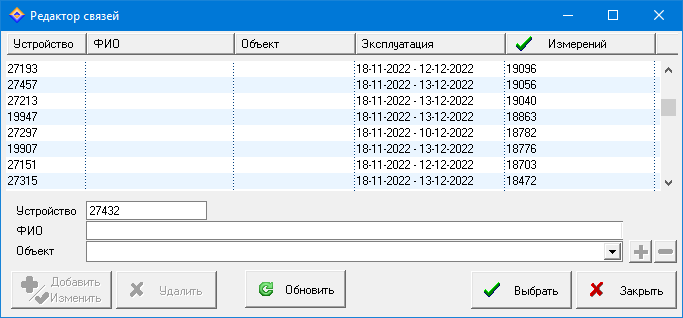
Диалог редактора связей#
Диалог редактора связей представляет из себя таблицу, в первой колонке которой отображается идентификатор (серийный номер) измерителя СПГТ к которому можно привязать дополнительную информацию, такую как:
ФИО – Пользовательский текстовый идентификатор, например фамилию пользователя измерителя.
Объект – Пользовательский текстовый идентификатор, например место использования измерителя.
Дополнительные колонки в таблице заполняются автоматически при обновлении данных из БД СПГТ.
Пользовательские идентификаторы могут быть указаны или нет. Они отображаются в таблице, в специальных колонках. Если для измерителя соответствующий идентификатор не задан, то в таблице будет отображаться пустое поле.
Обновить
Функция обновления данных списка.
При выборе этой кнопки будет совершен запрос к БД СПГТ для получения полного списка всех измерителей, данные который в ней сохранены.
При получении списка измерителей, для каждого из них, так же, будет получено:
- Интервал использования
Дата первой и последней записи в БД для соответствующего измерителя.
- Количество записей
Суммарное количество записей сохраненных этим измерителем в БД.
Эти параметры можно использовать как справочную информацию при выборе измерителя в качестве фильтра в Области выбора данных для упрощения задания параметров выбора.
Предупреждение
При обновлении данных списка существующие данные НЕ БУДУТ удалены или модифицированы.
Если в БД будут найдены новые измерители, то они будут добавлены в список.
Для уже существующих в списке измерителей будут обновлены период эксплуатации и количество записей.
Данные пользовательских идентификаторов изменены не будут ни в каком случае.
Список измерителей и их связей сохраняется автоматически при завершении программы.
При загрузке программы данные списка будут загружены автоматически из того файла, в который они были сохранены последний раз.
Файл, в который будет сохранен список связей может быть изменен. Для этого в основном меню программы необходимо выбрать пункт и указать новое имя файла. В дальнейшем, при автоматической загрузке и сохранении данных будет использован этот файл.
Предупреждение
Удалить запись из списка измерителей можно только вручную.
Выбор измерителя / Закрытие диалога
Диалог Редактор связей может быть использован в двух режимах:
- Редактирование связей
Если вызвать этот диалог из основного меню программы, то в этом диалоге можно редактировать список связей и обновлять список из БД.
- Выбор измерителя
Если вызвать этот диалог из области выбора данных, то в дополнение к редактированию можно выбрать отдельный измеритель для использования в фильтре загружаемых данных.
Для выбора измерителя можно использовать кнопку «Выбрать» или выбрать измеритель с помощью двойного щелчка мыши на строке списка.
Администрирование#
Запрос списка измерителей
Для получения списка измерителей из БД СПГТ используется следующий запрос:
select idga, min(wgadate+wgatime) as StartTime, max(wgadate+wgatime) as EndTime, count(idga) as Usages
from WGADATA
group by idga
Запрос данных
Для получения данных из БД СПГТ используется следующий запрос:
select r.WGADATE+r.WGATIME as measure,
cast ( r.IDWGADATA as integer) as IDWGADATA,
r.ZONE, r.IDGA,
r.STATUSCH4, r.CH4, r.ALARMCH4, r.STATUSERRCH4,
r.STATUSCO, cast(r.CO as decimal(3,2)) as CO, r.ALARMCO, r.STATUSERRCO,
r.STATUSO2, r.O2, r.ALARMO2, r.STATUSERRO2,
r.STATUSH2S, r.H2S, r.ALARMH2SCO2 as ALARMH2S, r.STATUSERRH2SCO2 as STATUSERRH2S,
r.STATUSCO2, r.CO2, r.ALARMH2SCO2 as ALARMCO2, r.STATUSERRH2SCO2 as STATUSERRCO2,
1 as statustemp, cast(r.TEMP as decimal(3,2)) as TEMP, 0 as alarmtemp, r.ERRTEMP as STATUSERRTEMP,
1 as statuspress, r.PRESS, 0 as alarmpress, r.ERRPRESS as STATUSERRPRESS
FROM WGADATA r
where
r.WGADATE+r.WGATIME >= 'НАЧАЛО_ИНТЕРВАЛА'
and
r.WGADATE+r.WGATIME <= 'КОНЕЦ_ИНТЕРВАЛА'
order by measure
В случае, если используется фильтр по измерителю к этому запросу добавляется:
and
r.IDGA = НОМЕР_ИЗМЕРИТЕЛЯ
Где:
- НАЧАЛО_ИНТЕРВАЛА
Дата и время начала интервала запроса.
- КОНЕЦ_ИНТЕРВАЛА
Дата и время конца интервала запроса.
- НОМЕР_ИЗМЕРИТЕЛЯ
Числовой идентификатор измерителя в БД СПГТ.
Оптимизация использования БД
В случае, если данные из БД получаются очень медленно можно добавить дополнительный индекс к БД СПГТ для ускорения поиска данных по времени сохранения значений.
Для добавления индекса необходимо выполнить следующий запрос:
CREATE INDEX DATETIME_IDX ON WGADATA COMPUTED BY (wgadate+wgatime);
Для ускорения операции по получению списка измерителей можно добавить дополнительный индекс с помощью команды:
CREATE INDEX IDGA_IDX ON WGADATA (IDGA);
Предупреждение
Добавление индексов необходимо осуществить один раз для одной БД СПГТ. В дальнейшем, при работе как системы СПГТ, так и утилиты просмотра данных, эти индексы будут дополняться и использоваться автоматически.
Добавление индекса может значительно ускорить операции получения данных и никак не отражается на функционировании БД в системе СПГТ.